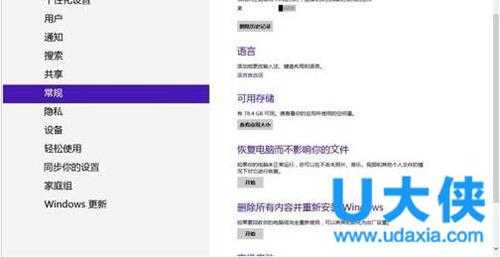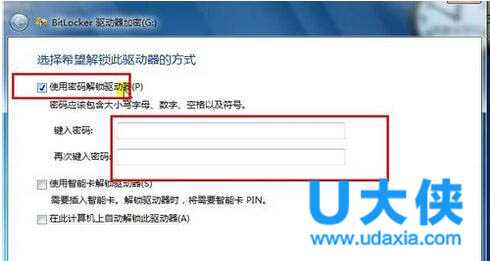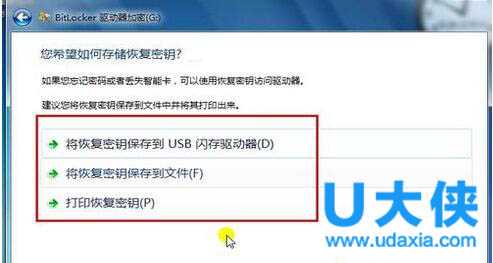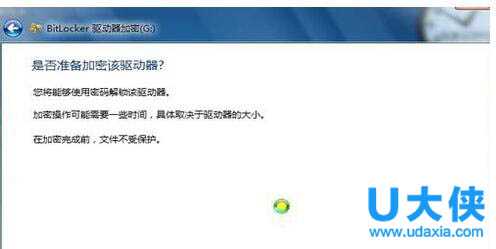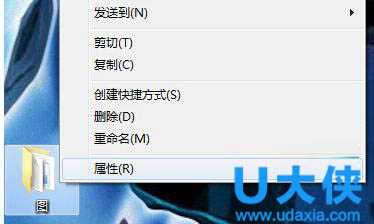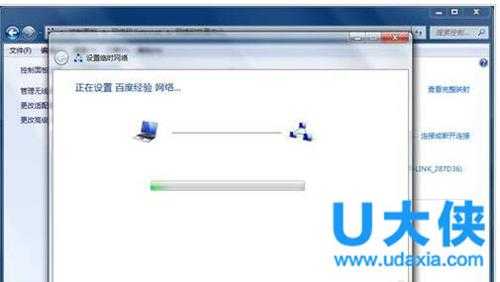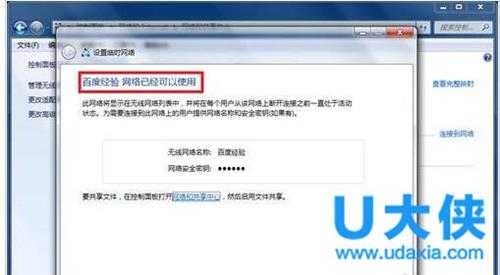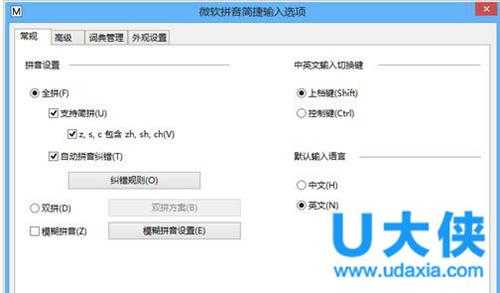站长资源电脑基础
Win8怎么设置输入法?Win8输入法设置方法
Win8怎么设置输入法?Win8输入法设置方法
对于很多初次使用win8系统用户来说,相较于win7系统还有些不习惯,Win8中输入法在Win8中系统被默认为全局输入法,这一点让不少人感到不习惯。所谓全局输入法就是某一输入法适用于所有应用,包括新打开应用都将首先默认使用同一种输入法。那么,win8输入法设置怎么设置呢?win8怎么设置输入法?下面,我们一起来看看win8输入法设置方法。
添加输入法:
1、在Win8系统中,可以在电脑设置常规选项页面,点击“语言首选项”进入语言设置页面,可以进行添加或更改输入法、键盘布局和语言。
2、在语言设置页面,更改语言首选项中,可以选择“添加语言”,也可以调整语言列表中各语言位置,选择某个语言作为主语言。
3、在添加语言页面,选择需要添加语言,如阿尔巴尼亚语,然后点击”添加“,即可将该语言添加到语言列表中。
推荐阅读:Win8系统修改输入法切换顺序方法介绍
4、点击语言列表旁边“选项”按钮,可以进入“语言选项”页面,可以查看已经系统中已有输入法,还可以选择手写方式,例如自由书写字符、单独书写每个字符,也可以勾选“将手写文本转换为键入文本,识别很少使用中文、日文或朝鲜文罕见字符”。
5、若是系统中已有输入法都不是你常用输入法时,需要添加输入法,可以点击“语言选项”页面“添加输入法”来进行添加。在添加输入法页面,选择需要输入法,点击“添加”即可。
6、目前包括百度输入法、搜狗输入法等主流已经支持Windows 8系统,包括Win8系统自带微软拼音输入法也已经非常不错。在Metro界面切换输入法时,我们不能够像在任务托盘里那样很方便选择,所以,大家不妨记住输入法转换一些快捷键,Ctrl + 空格键 为显示或者隐藏输入法,Ctrl + Shift 为切换。
输入法设置:
1、将鼠标滑动至屏幕右下角,调出Charm栏选择设置,点击控制面板并找到“时钟、语言和区域”下面更换输入法选项。
2、更换输入法。这时在对话框左侧我们能看到“高级设置”,进入后我们就能在“切换输入法”下看到“允许我为每个应用窗口设置不同输入法”选项,现在你只要在这一条前打上勾就可以了。
3、从左侧高级设置进入。
4、设置全局输入。这次Win8系统已经默认安装了全新微软拼音简捷输入法,如果你希望对其进行设置,同样是在更换输入法选项中。这次我们点击右边“选项”,进入语言选项。
5、设置自带输入法。在这里我们可以看到微软拼音简捷选项是亮着,点进去之后就可以根据自己喜好进行设置了。
6、输入法设置。在输入法设置中,我们还可以添加和删除第三方输入法,并对第三方输入法进行设置,这些操作都是很直观,大家可以轻易地就完成自己操作。